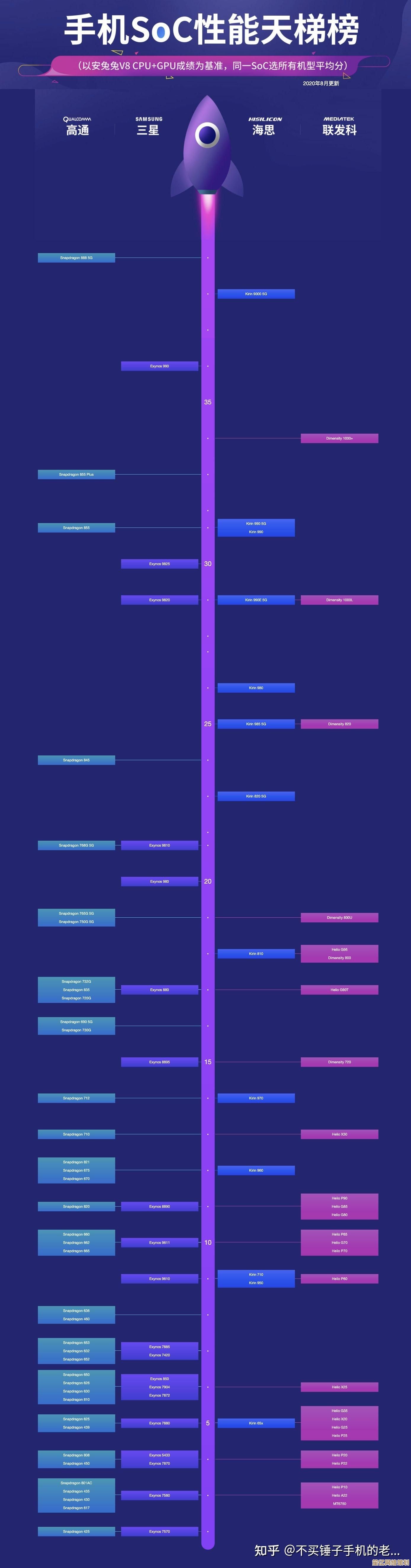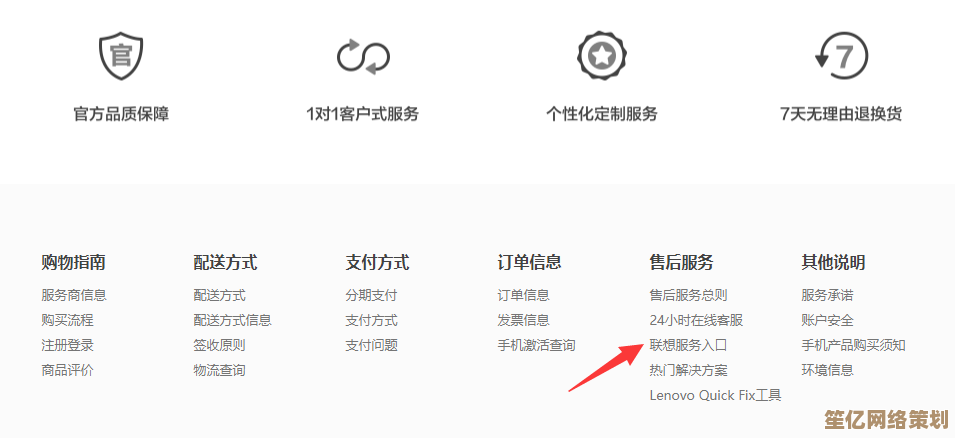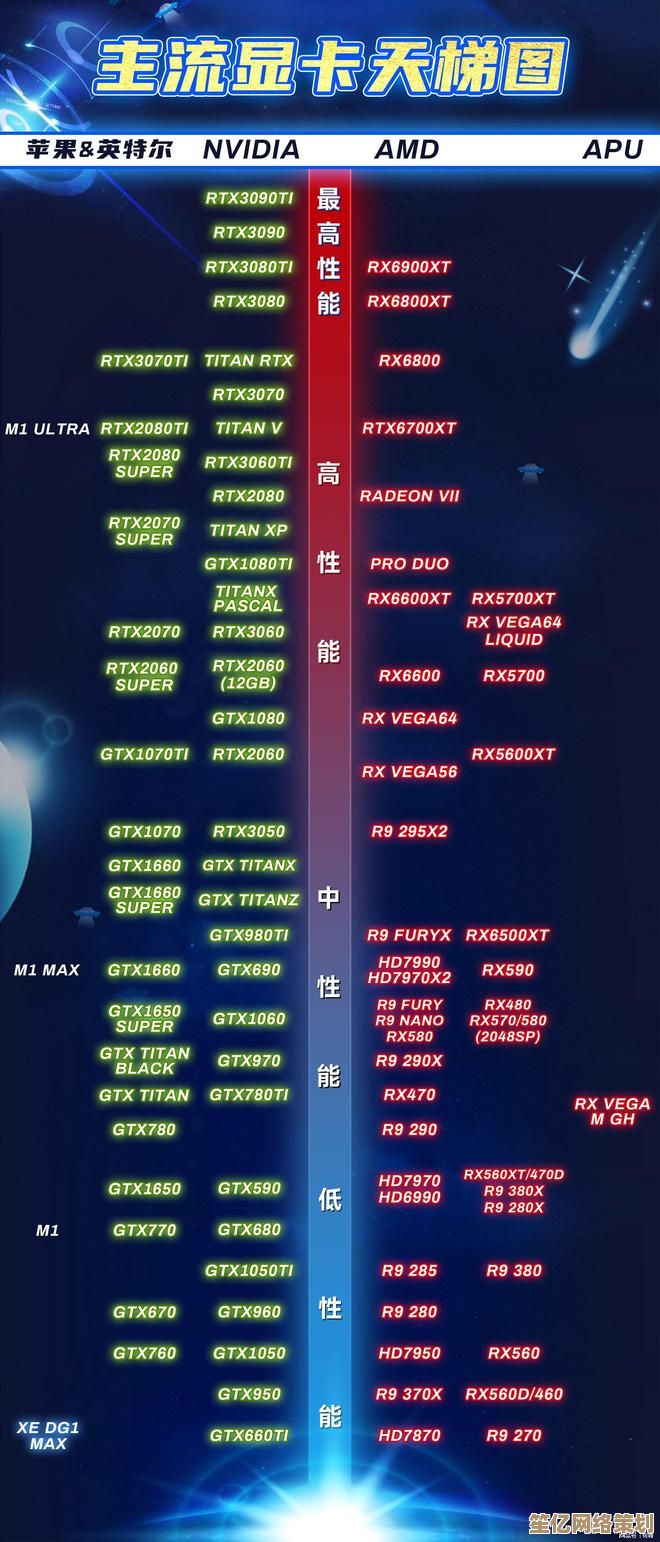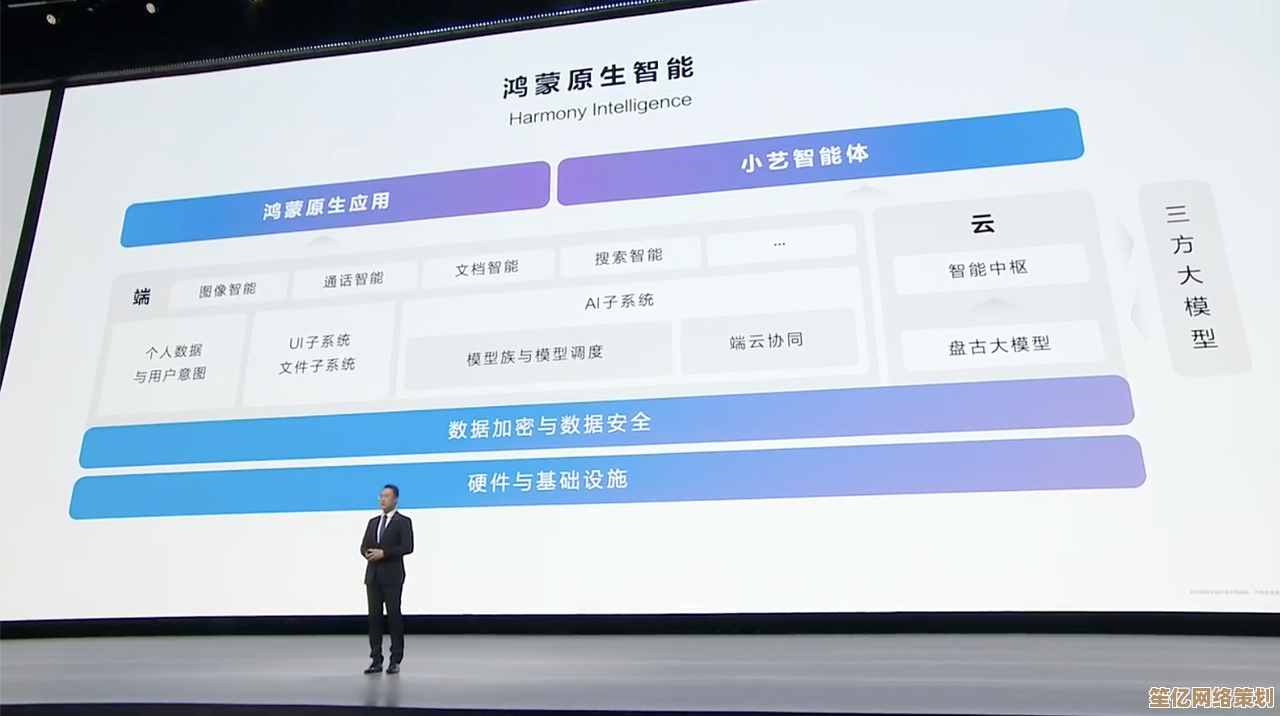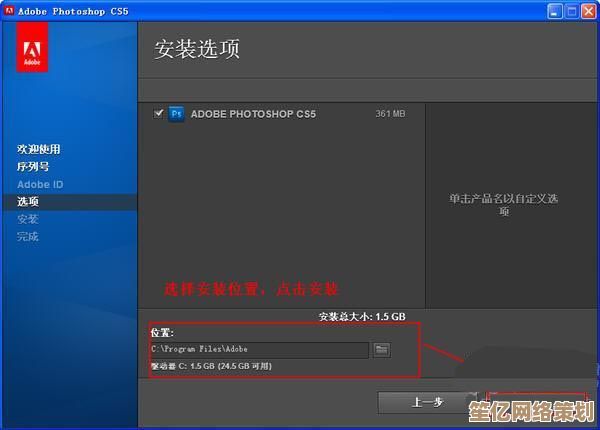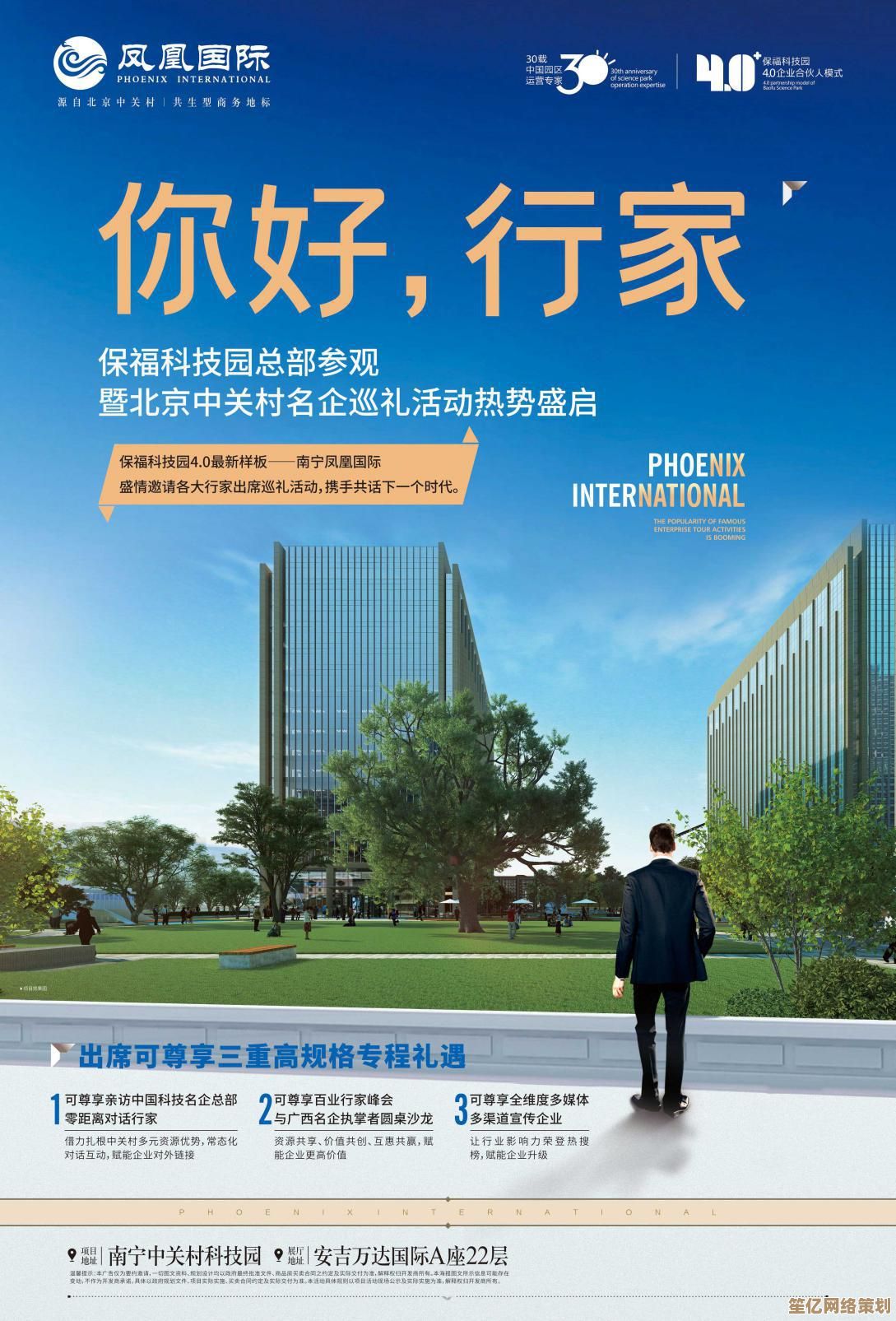掌握这些Excel筛选秘诀,轻松实现复杂数据提取与分析
- 游戏动态
- 2025-10-09 18:54:23
- 1
本文目录导读:
好,咱们今天就来聊聊Excel筛选这事儿,说真的,刚工作那会儿,我觉得筛选不就是点一下那个漏斗图标嘛,能有多难?直到有一次,老板让我从一张几千行的销售表里,把“北京地区、第三季度、销售额大于5万但又不是A客户的所有订单”揪出来……我当时就懵了,对着那个筛选框点了半天,感觉脑子跟Excel一起卡住了。😅
就是从那次开始,我下定决心,不能再只会“数字大于多少”这种基础操作了,得玩点花的。
高级筛选:被低估的“隐藏BOSS”
很多人可能从来没用过“数据”选项卡里那个“高级筛选”,它藏在角落,界面长得也有点“复古”,但功能绝对强悍,它不像自动筛选那样一层层点选,而是让你把一个“条件区域”提前设好,一次性全搞定。
我的翻车案例与发现: 还是上面那个老板的任务,我当时的笨办法是,先筛地区=北京,再在结果里筛季度=Q3,然后再筛金额……但问题来了,那个“不是A客户”怎么办?自动筛选里,文本筛选的“不等于”只能一个一个排除,要是有十几个客户要排除,我得点到手抽筋。
后来我发现了高级筛选的妙处,我在表格旁边随便找块空白地方,设置了一个条件区域:
| 地区 | 季度 | 销售额 | 客户 |
|---|---|---|---|
| 北京 | Q3 | >50000 | <>A客户 |
看到了吗?“<>”不等于”的意思,然后打开高级筛选,把“列表区域”选为原始数据表,“条件区域”选中我刚写的这四行两列的小表格,一点“确定”,唰的一下,我要的数据瞬间就出来了!那种感觉,就像找到了作弊码一样爽。🤯
个人见解: 高级筛选特别适合这种“多条件且条件复杂”的查询,尤其是条件里混搭了“与”(和“或”的关系,你把条件写在同一行,就表示“与”;写在不同的行,就表示“或”,这个逻辑一旦掌握,自由度大大提升。
筛选中的“通配符”:模糊查找的利器
我们记不清全名,想找出所有姓“张”的同事,或者所有包含“2024版”的文件名,这时候,通配符就派上用场了。
- 星号 代表任意多个字符,筛选“张*”,就能找出所有姓张的。
- 问号 代表单个字符,筛选“项目?”,可能找出“项目A”、“项目B”,但找不出“项目ABC”。
我的小尴尬: 有一次我找一份文件,只记得文件名里有“月度报告”和“V2”这两个词,但顺序和中间有啥忘了,我在筛选里尝试输入“月度报告V2”,结果真的把“XX部门_2023_月度报告_最终版_V2.xlsx”给筛出来了!当时觉得自己像个侦探,用模糊线索找到了关键证据,不过也有玩脱的时候,``用得太奔放,一下筛出来太多东西,还得再细化条件,所以这东西,得收着点用。🔍
你真的会用“筛选后复制粘贴”吗?
这是个巨坑!我猜很多人都干过:筛出想要的数据后,直接Ctrl+C复制,然后粘贴到新地方,结果发现,怎么把隐藏的行也贴过来了?!气得想砸键盘。
血泪教训后的正确姿势:
选中筛选后的区域,然后按 Alt + ;(分号),这个快捷键超级重要!它的作用是“只选中可见单元格”,这时你再复制,粘贴出去的就只有你看到的这些行了,这个细节,能省去后面无数清理的麻烦,我现在已经养成肌肉记忆了,不按Alt+;都不敢复制。
别忘了“排序”和“筛选”是好朋友
别把筛选和排序孤立开,你想分析销售额最高的前10个订单,但只想看“上海”地区的,你可以先筛选“地区=上海”,然后对“销售额”列进行降序排序,排在最前面的就是上海地区的销冠了。
个人习惯: 我特别喜欢在筛选后,给重要的数据列换个填充色,把金额大于10万的单元格标成浅橙色,这样即使取消了筛选,那些关键数据依然很显眼,这算是个人的一个小癖好,让冷冰冰的数据表有了点温度。🎨
最后啰嗦一句: Excel的筛选功能,有点像学开车,刚开始只会直行和拐弯,但当你熟悉了倒车入库、侧方停车这些高级技巧后,整个城市(数据)在你眼里就变成了可以自由穿梭的地图,别怕试错,多折腾几次,这些秘诀就成了你肌肉记忆的一部分,下次再遇到复杂的数据提取,你就能淡定地笑一下,心里默念:“小样,看我怎么收拾你。” 😎
希望这些带着我个人汗水和尴尬的经验,能给你带来一些实实在在的帮助。
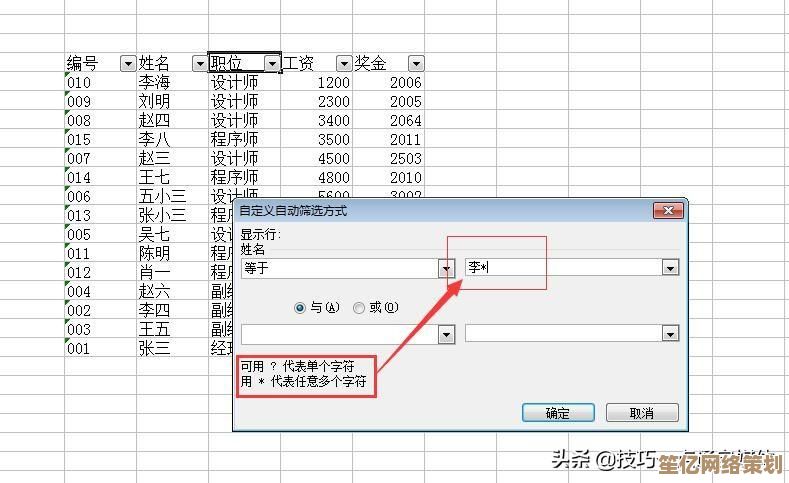
本文由才同于2025-10-09发表在笙亿网络策划,如有疑问,请联系我们。
本文链接:http://waw.haoid.cn/yxdt/22895.html